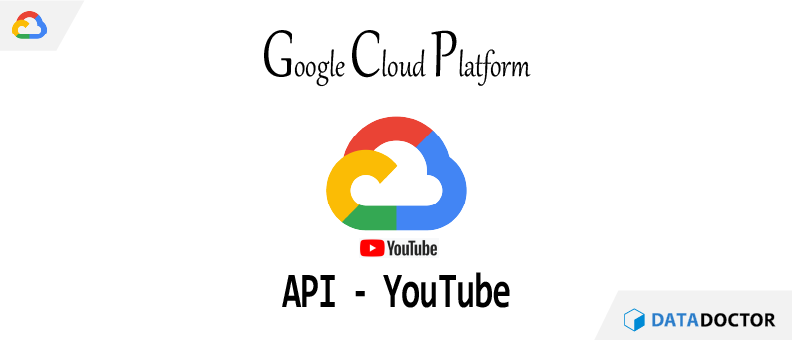각종 유튜브(YouTube) 영상관련 정보를 수집하고 처리하기 위해서는 크롤링도 좋지만, 유튜브에서 제공하는 공식 API를 사용하는 것이 좋다. 이를 위해서 Google YouTube Data API를 신청하고 인증키를 받는 방법을 알아보자.
개요
페이스북(Facebook), 인스타그램(Instagram), 트위터(Twitter) 등 다양한 SNS가 있지만 전 세계적으로 유튜브(YouTube)를 대중적으로 사용하면서 인플루언서 등 다양한 유튜브 컨텐츠 분석을 자동화 하고자 하는 수요가 증가하고 있다. 그리하여 GCP(Google Cloud Platform)에서 제공하는 YouTube Data API를 다뤄보고자 하며 회원 가입부터 서비스 및 API키 신청 까지 알아본다. 그리고 본 포스팅에 있는 화면은 Google이 업데이트를 함에 따라 그 순서 또는 화면 구성이 일부 달라질 수 있으니 참고바란다.
회원 가입
GCP 메인 화면은 다음과 같다.
당연히 Google 계정이 있어야 하며 다음 이미지의 절차를 시작으로 이것저것 개인정보와 결제 정보를 입력하게 된다. 일단 무료 크레딧을 300$ 주기 때문에 처음에 이것저것 막 눌러도 별 걱정이 없으니 안심하고 사용하면 된다. 가끔 카페의 아이스아메리카노는 물처럼 마시면서 온라인에서 1$ 쓰는 것에 유난히 벌벌떠는 사람이 있는데 잘 보고 따라하고 실수만 안하면 돈 쓸일 없으니 안심하도록 하자. 그리고 아래의 캡쳐는 어쩌다 보니 100$를 더 준다고 한다.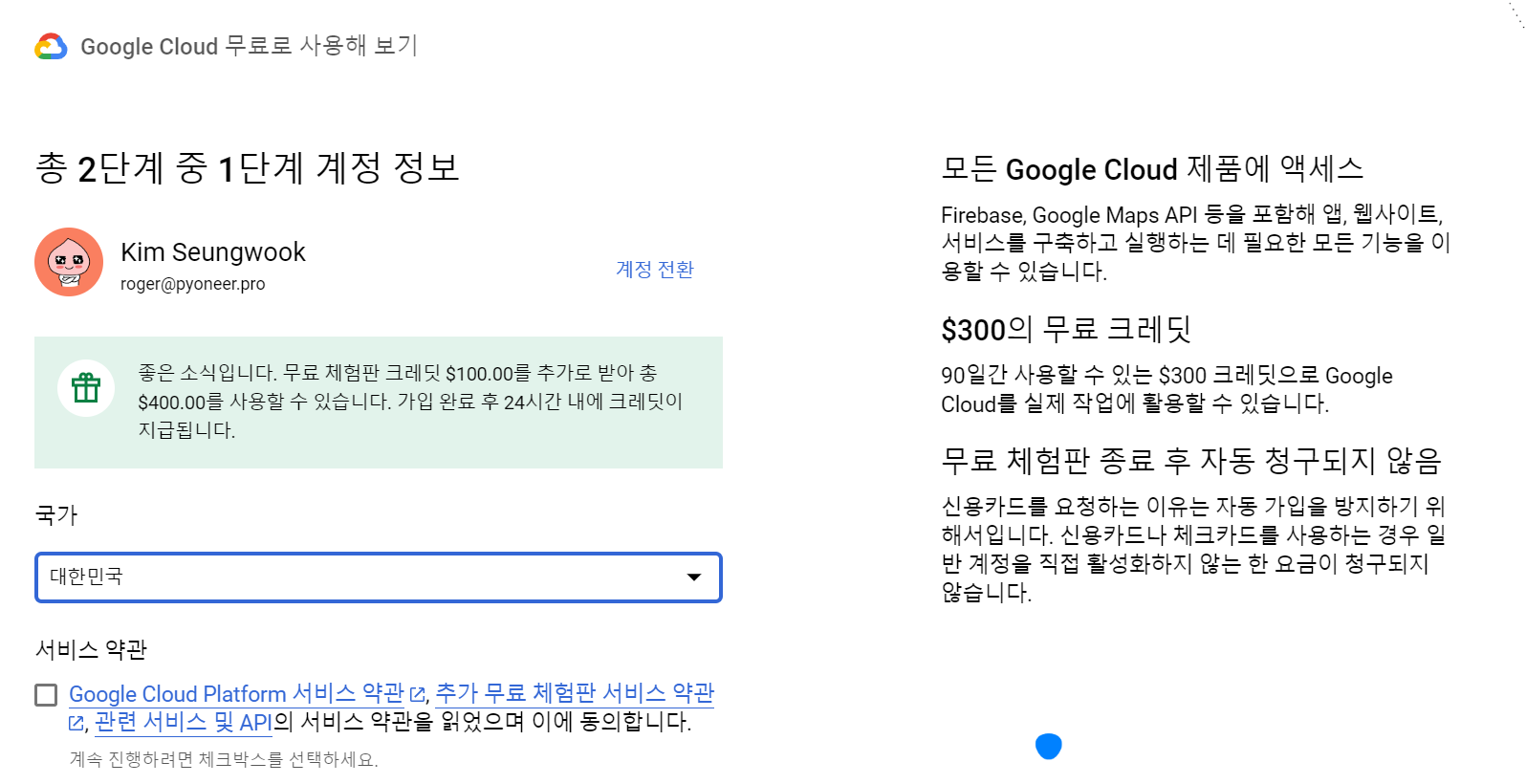
아무튼 국가(지역) 설정을 해주고 두 개의 체크박스를 클릭한 후 다음으로 넘어가도록 하자.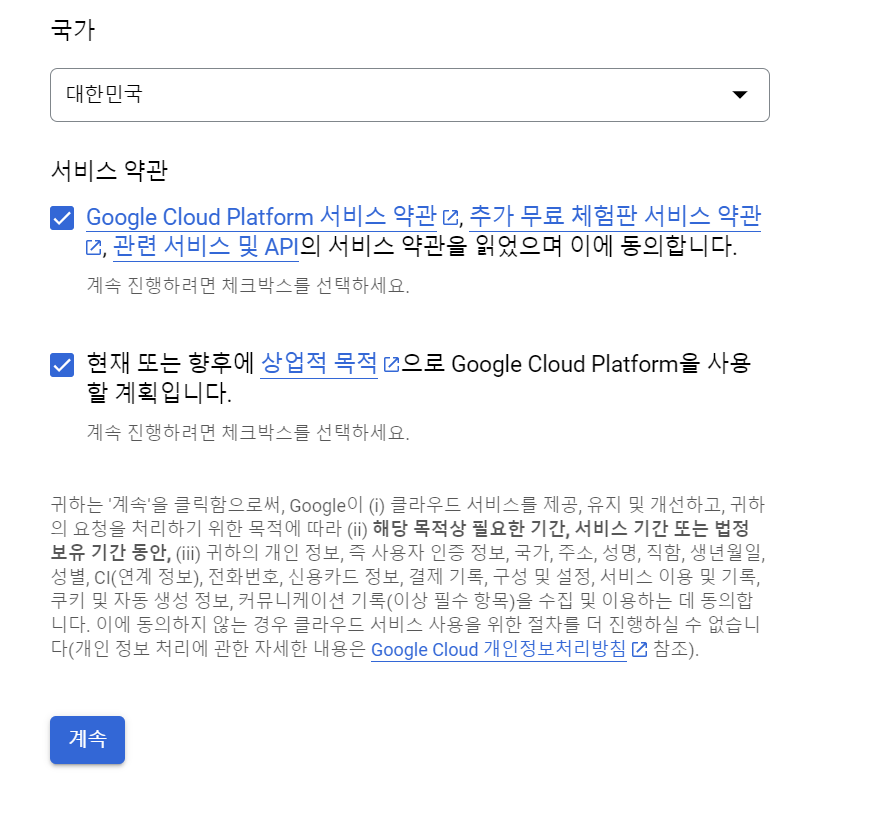
다음으로는 결제정보를 입력하게 되는데 계좌 유형에서 개인 또는 사업자를 선택하고 안내에 따라 각 사항을 기입하면 된다.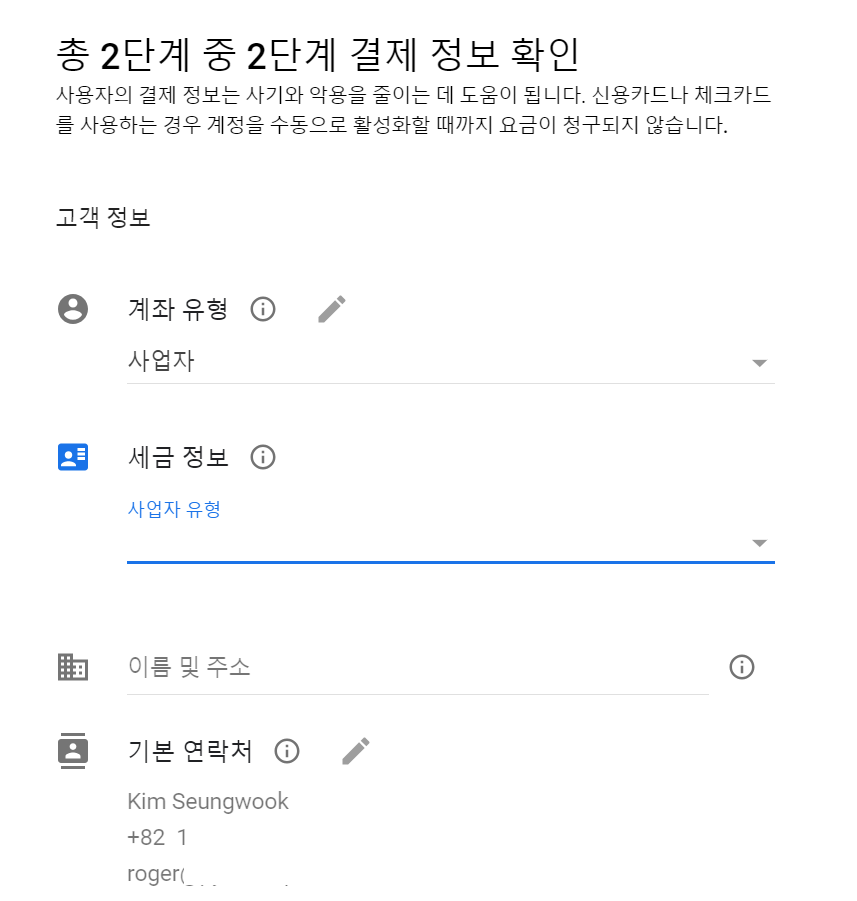
사용자 식별을 위해 주민등록번호와 연락처를 기재한다. 그리고 휴대폰 인증을 실시한다.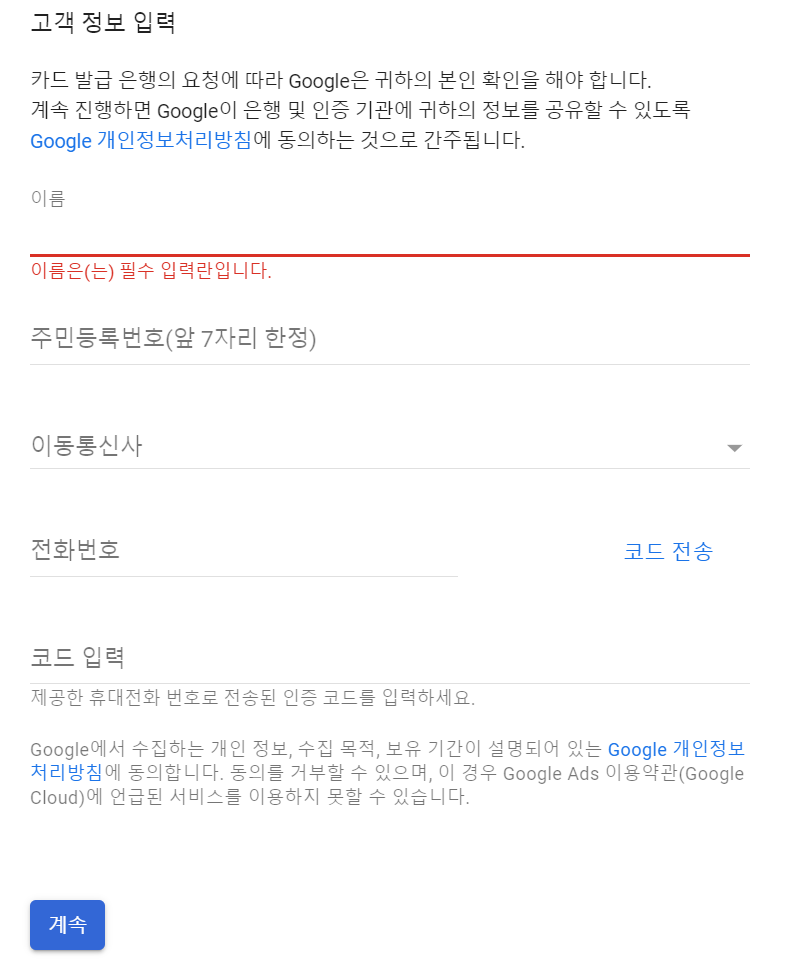
마지막으로 결제할 때 사용할 (유효한)카드 정보를 입력한다. 여기서 돈이 직접적으로 결제가 되는 것은 아니며 단지 향후 과금이 될 때 사용할 결제수단을 등록하는 것이다.
설문 요청이 있다. 적당히 응답해준다.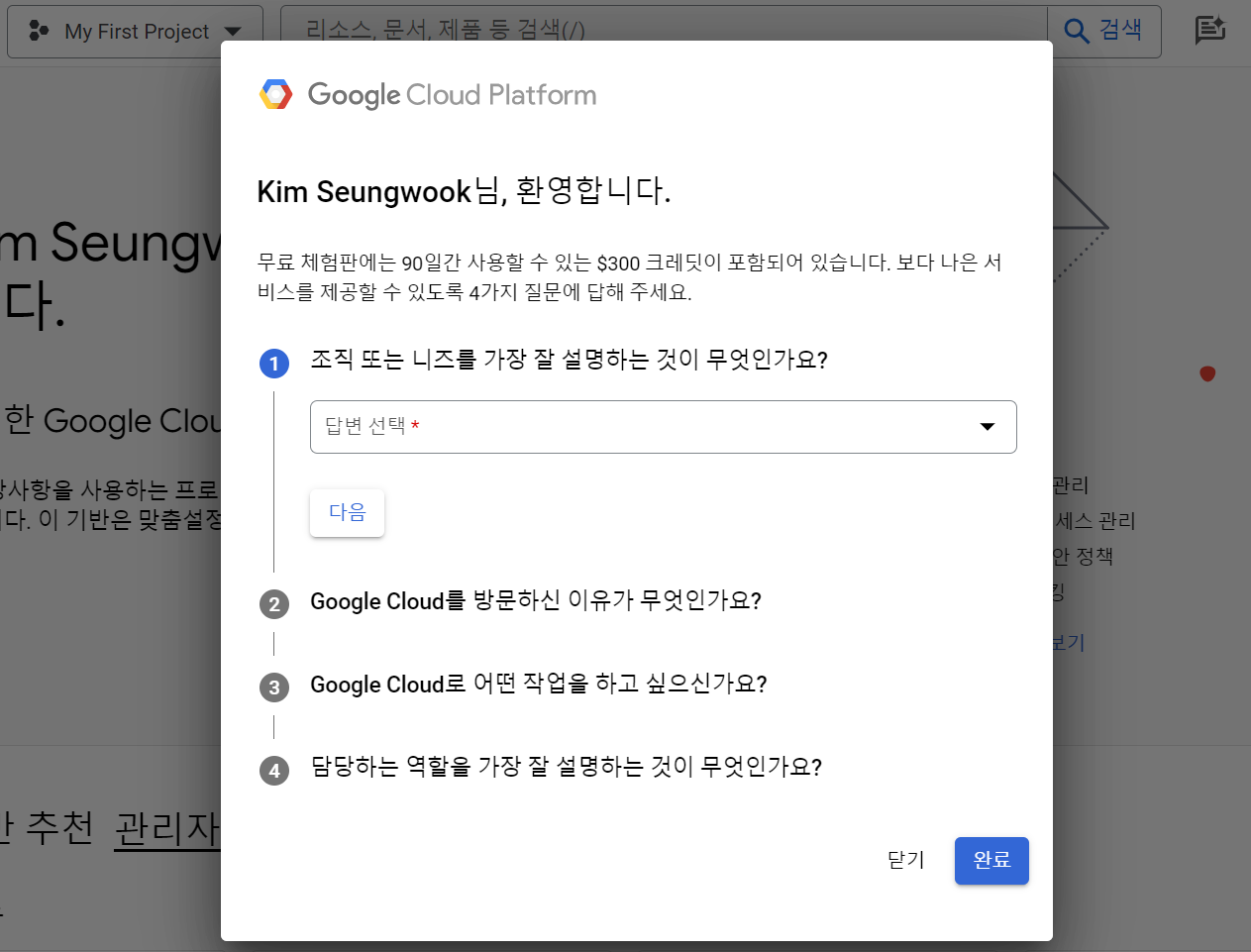
설문 이후 GCP 대시보드 메인화면은 다음과 같다.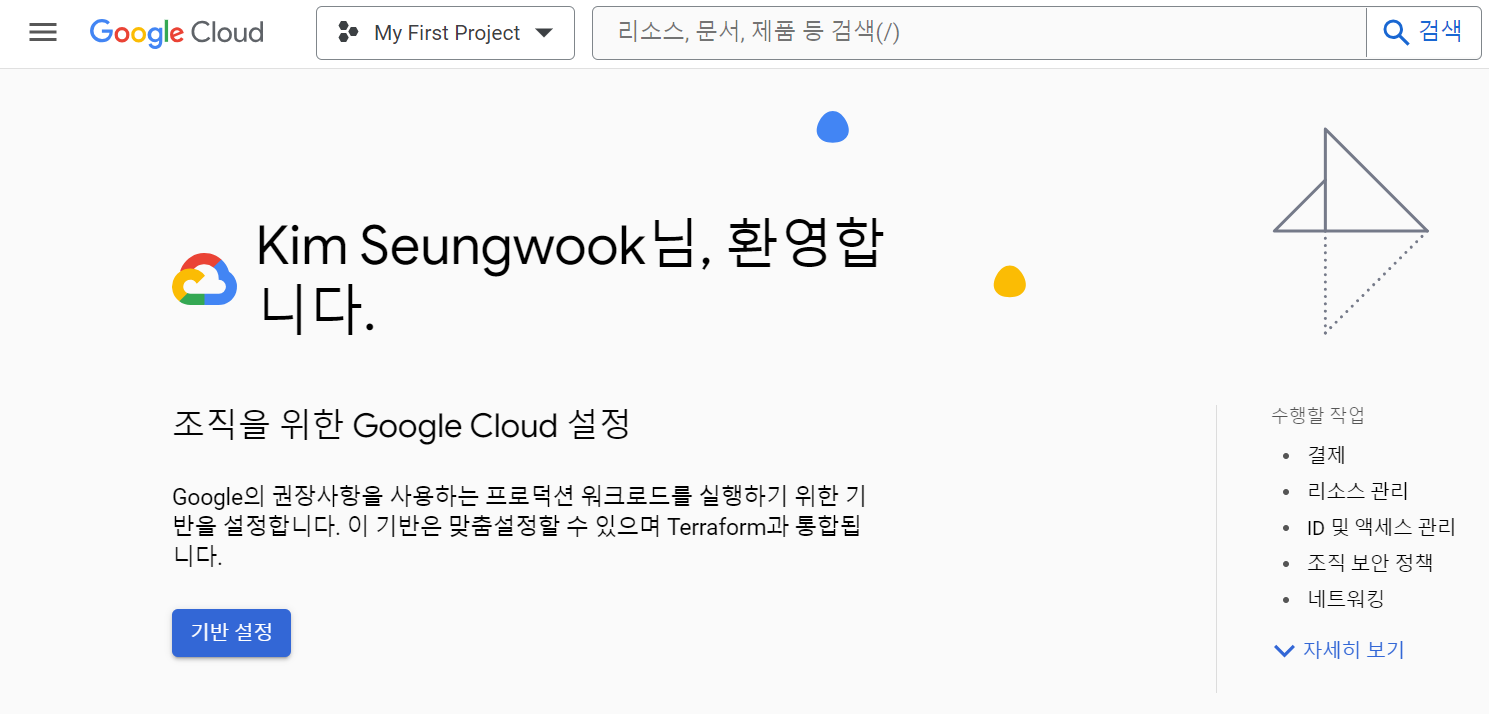
프로젝트 생성
GCP 서비스를 사용하려면 프로젝트 생성이 필요할 수 있다. 물론 계정생성 이후 자동으로 생성된 프로젝트인 “My First Project”가 지정되어 있지만, 우리는 GCP의 지오코딩(geocoding) API 서비스를 사용할 예정이기에 이와 관련한 별도의 프로젝트를 만드는 것을 권장한다. 신규 프로젝트를 만들기 위해서는 화면 좌상단의 “My First Project” 버튼을 누르면 나오는 새로운 창의 우상단의 [새 프로젝트] 버튼을 누르면 된다.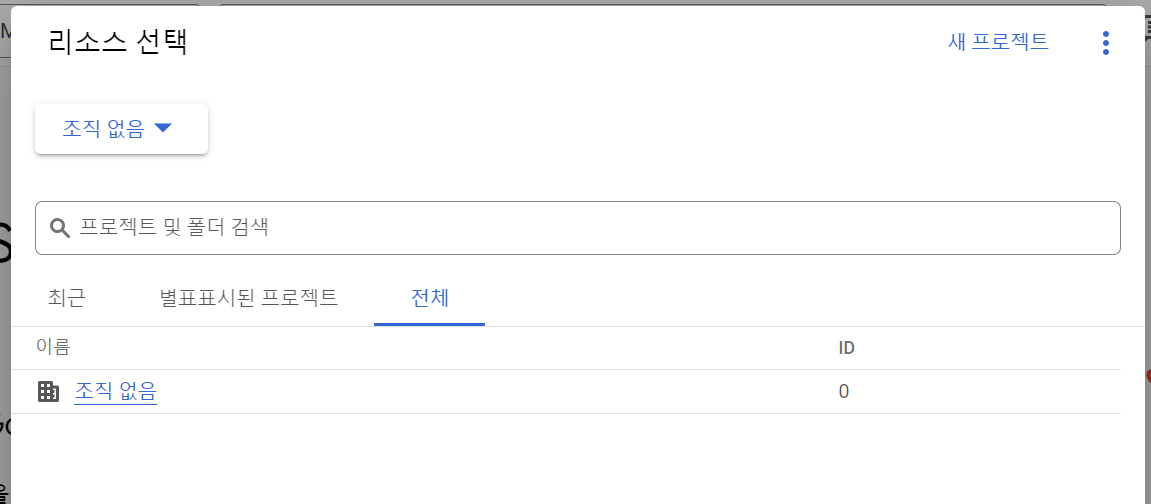
프로젝트명은 고유해야하며 내가 프로젝트명을 입력하더라도 해당 이름이 고유하지 않을 경우 GCP에서 자동으로 임의의 단어와 숫자의 조합 또는 입력한 프로젝트명 뒤에 임의의 숫자만 이어붙여서 ID를 생성한다. 다음 캡쳐에서 볼 수 있는 프로젝트 ID는 “youtube-api-413308” 이다.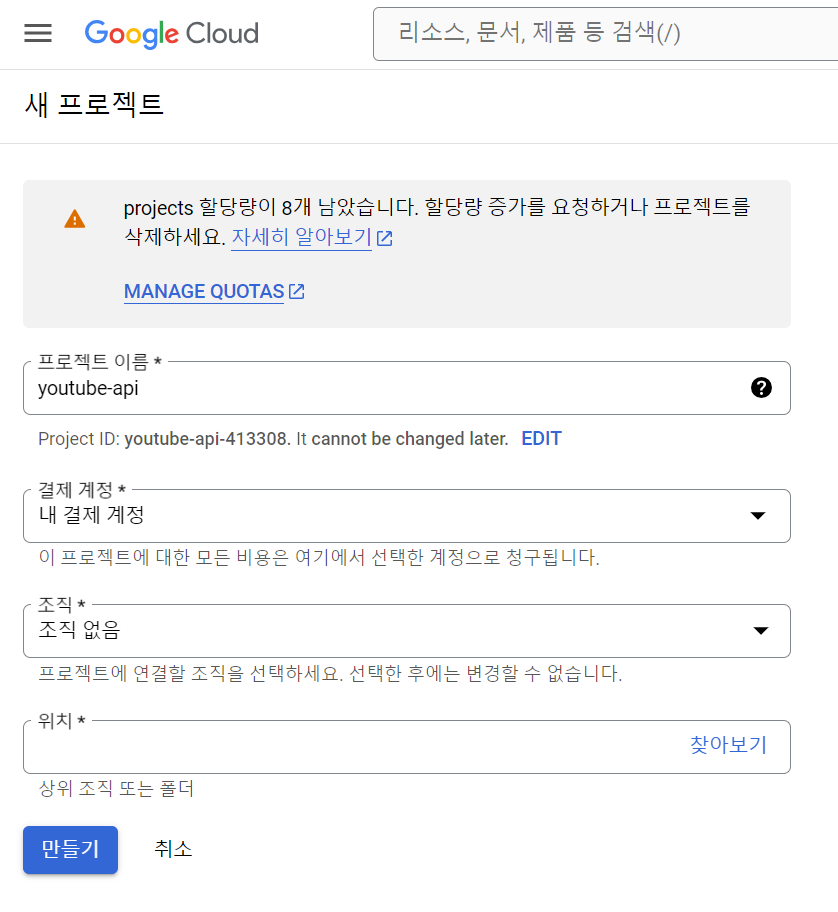
이름을 지정하고 [만들기] 버튼을 누르고 일정 시간 기다리면 프로젝트 생성이 완료되었다는 화면 우상단의 알림 목록을 다음과 같이 확인할 수 있다.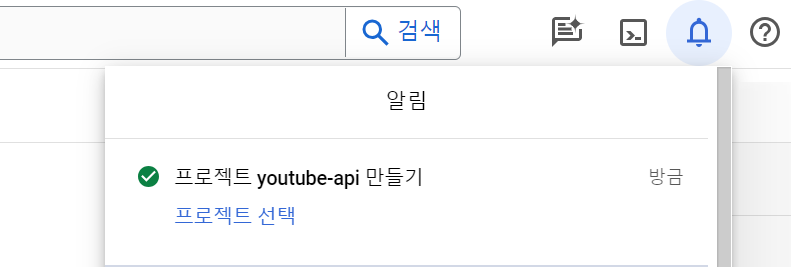
API 신청
이제 youtube API를 신청하기 위해 GCP 대시보드 좌상단 햄버거 버튼(또는 삼선 버튼)을 눌러 메뉴 목록을 호출한 후 [API 및 서비스] 메뉴를 누르자.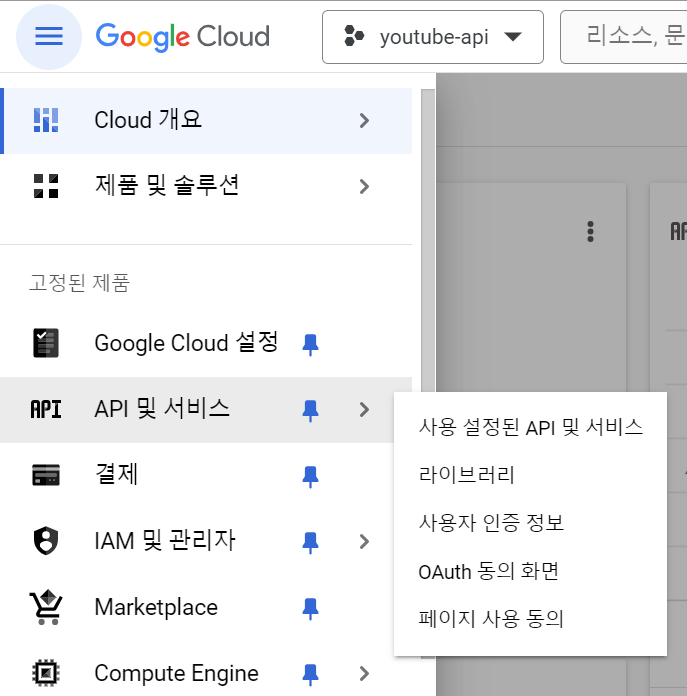
해당 메뉴에서 [라이브러리] 하위 메뉴를 눌러서 신청할 API를 검색해야 하고 그 화면은 다음과 같다.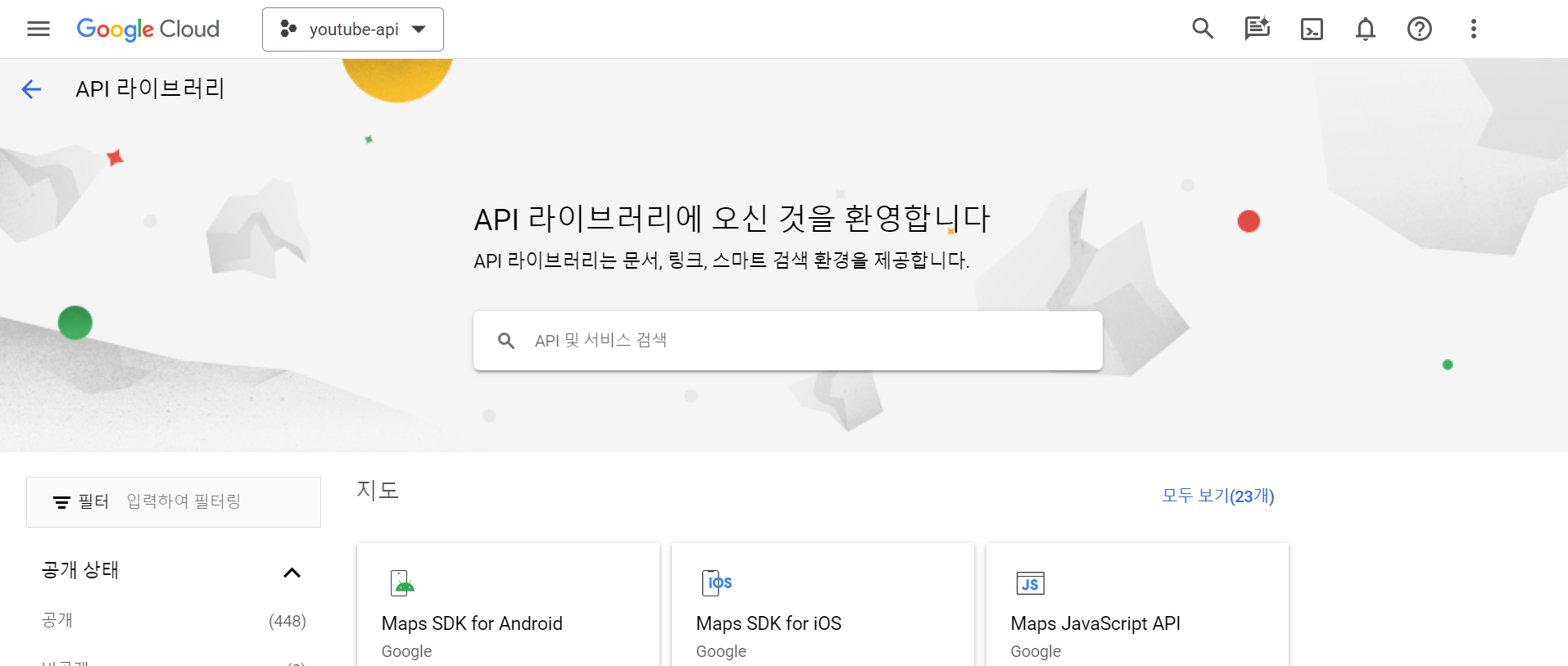
검색창에 “youtube”를 입력하고 검색하면 관련 API를 확인할 수 있다. 여기서 본인이 유튜브 채널을 보유하고 있고, 해당 영상 보고서를 가져오고자 한다면 YouTube Analytics API를 신청하면 된다. 하지만 보통 타인의 유튜브 채널이나 영상을 분석하고자 하는 경우가 많이 때문에 여기서는 YouTube Data API를 다루도록 하겠다. 해당 API를 클릭해보자.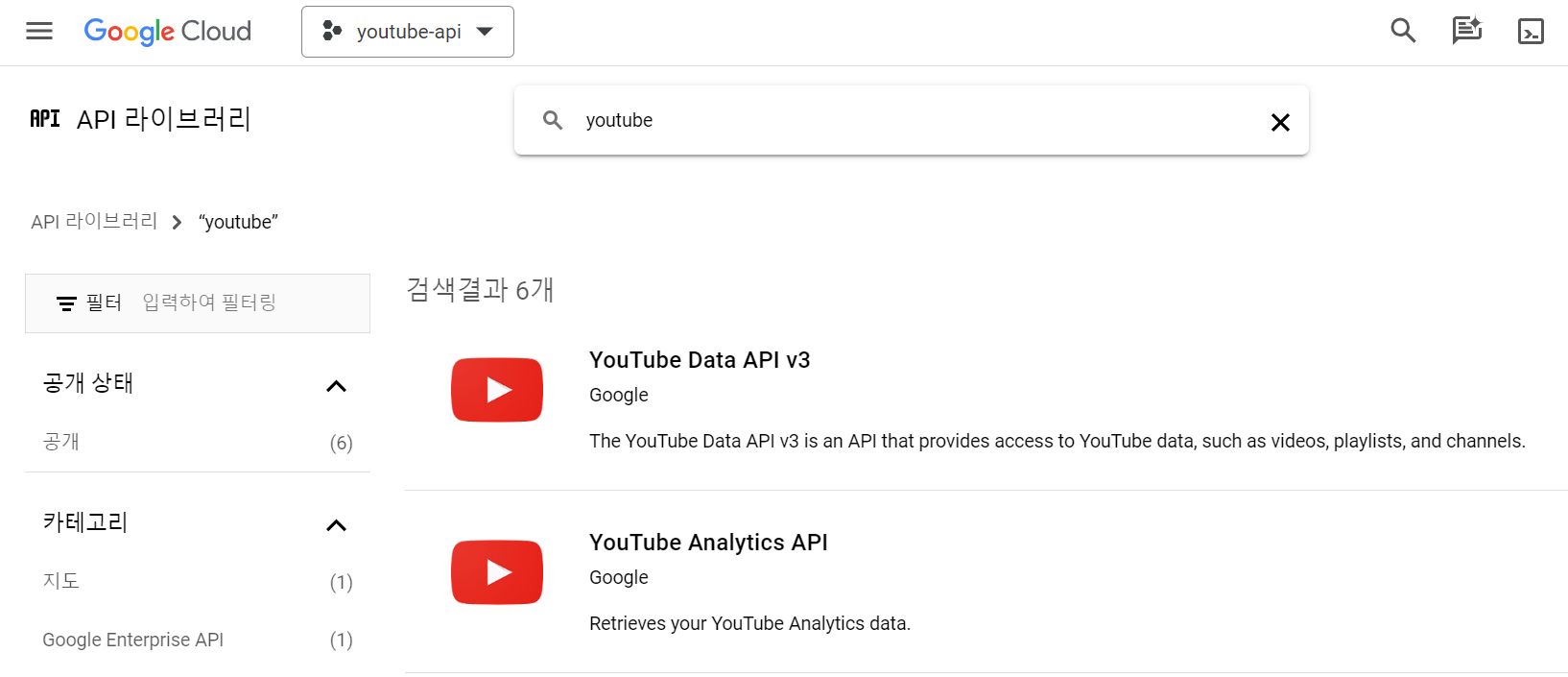
YouTube Data API 영역을 눌러 진입하면 다음과 같은 화면을 볼 수 있으며 [사용] 버튼을 누르면 바로 API를 사용할 수 있다.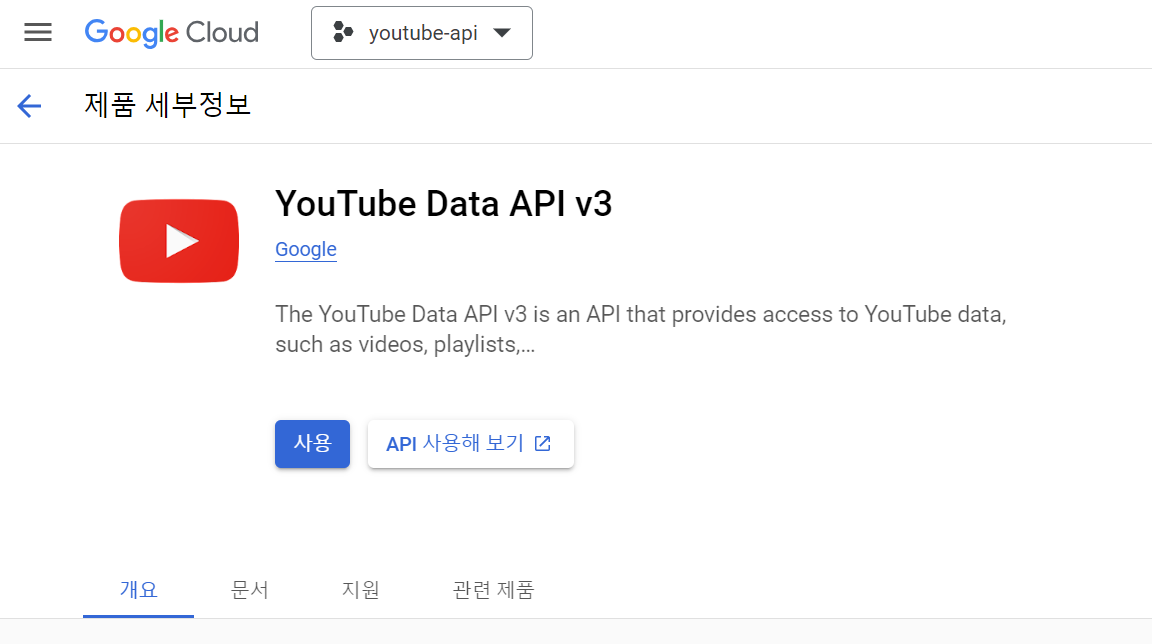
신청이 완료되면 자동으로 youtube API 대시보드 페이지로 이동하게 되고 그 화면은 다음과 같다.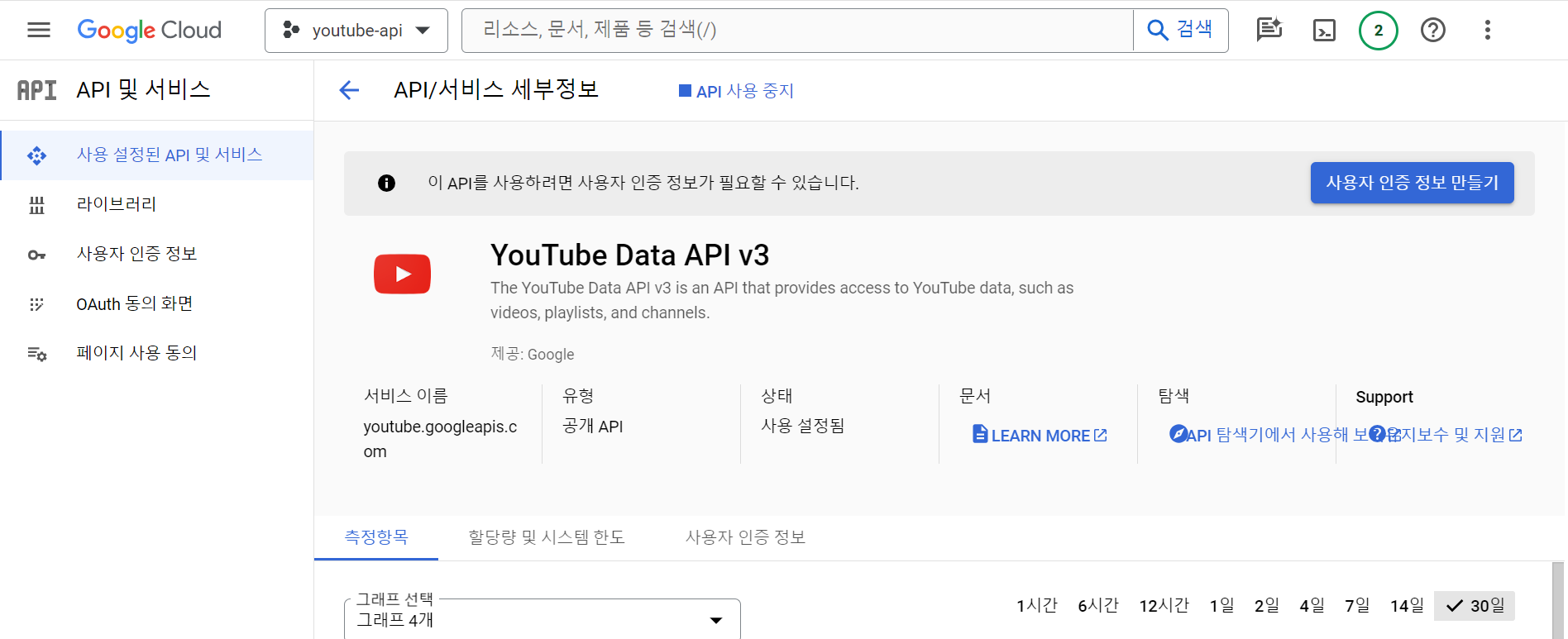
YouTube Data API는 다른 API와 다르게 호출당 요금이 과금되는 것이 아니라 할당량(Quota)라는 개념을 사용한다. 예를 들어 검색결과를 호출하는데는 100 unit이 필요하다. 이와 관련해서는 YouTube Data API의 작업당 할당량 안내 페이지를 참고하면 되고, 각 프로젝트당 할당량 사용내역은 IAM 및 관리자 의 [할당량 및 시스템 한도] 메뉴에서 확인할 수 있으니 참고하도록 하자.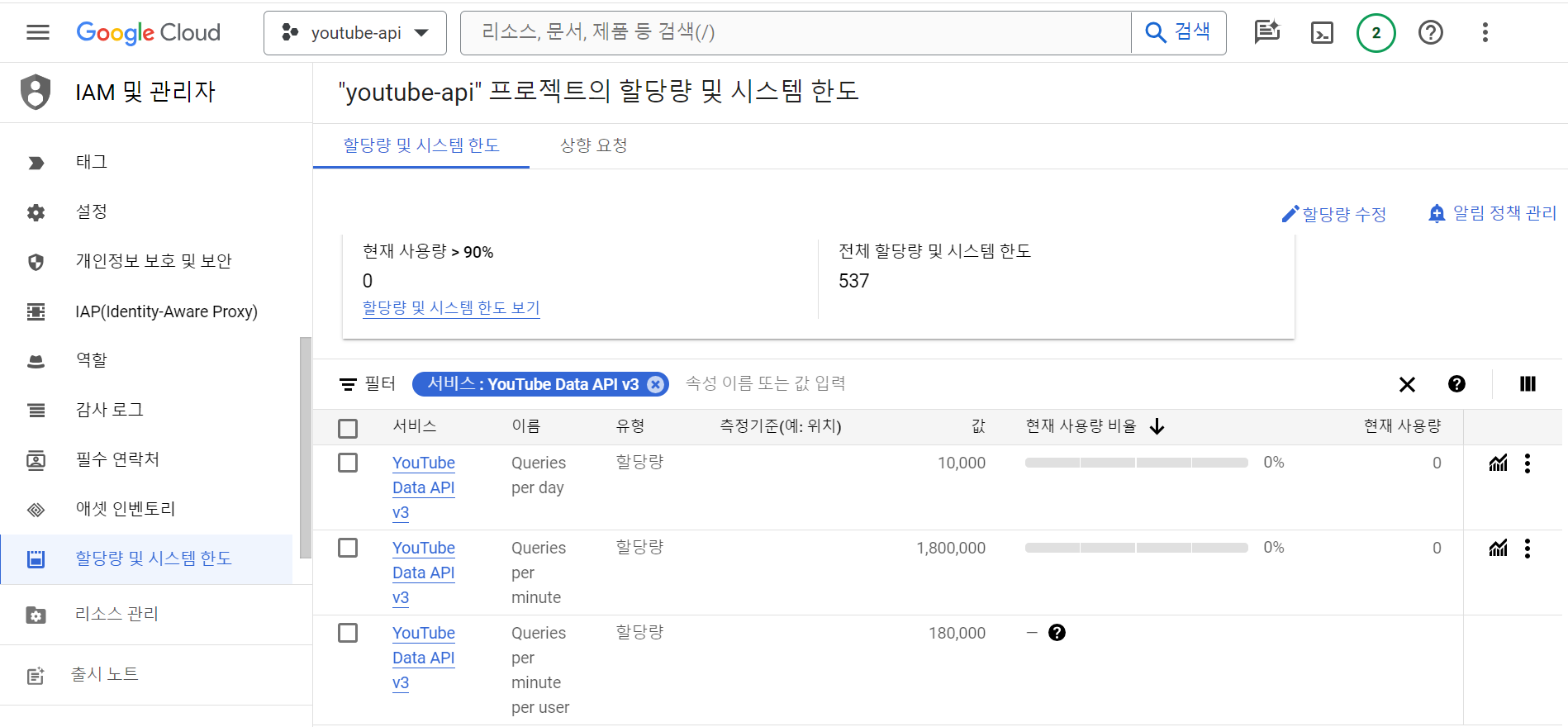
API 키 발급
계정 생성, 프로젝트 생성, API 사용 신청 까지 마친 상태라면 이제 API를 이용하기 위한 키(key)를 발급받아야 한다. 대시보드 왼편의 [사용자 인증 정보] 메뉴를 눌러보자.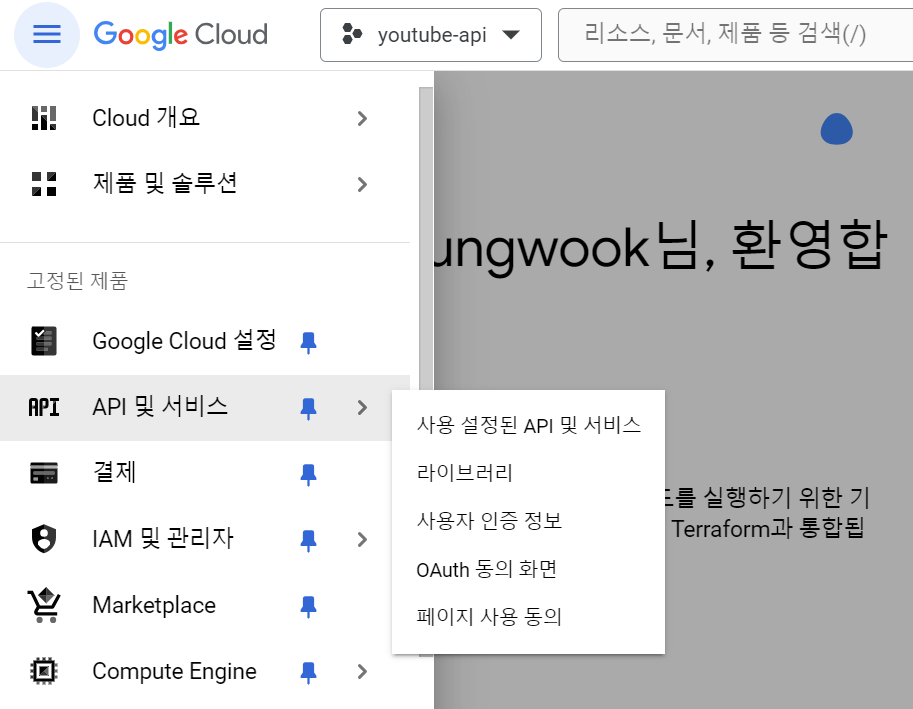
그리고 다음의 화면을 확인할 수 있다.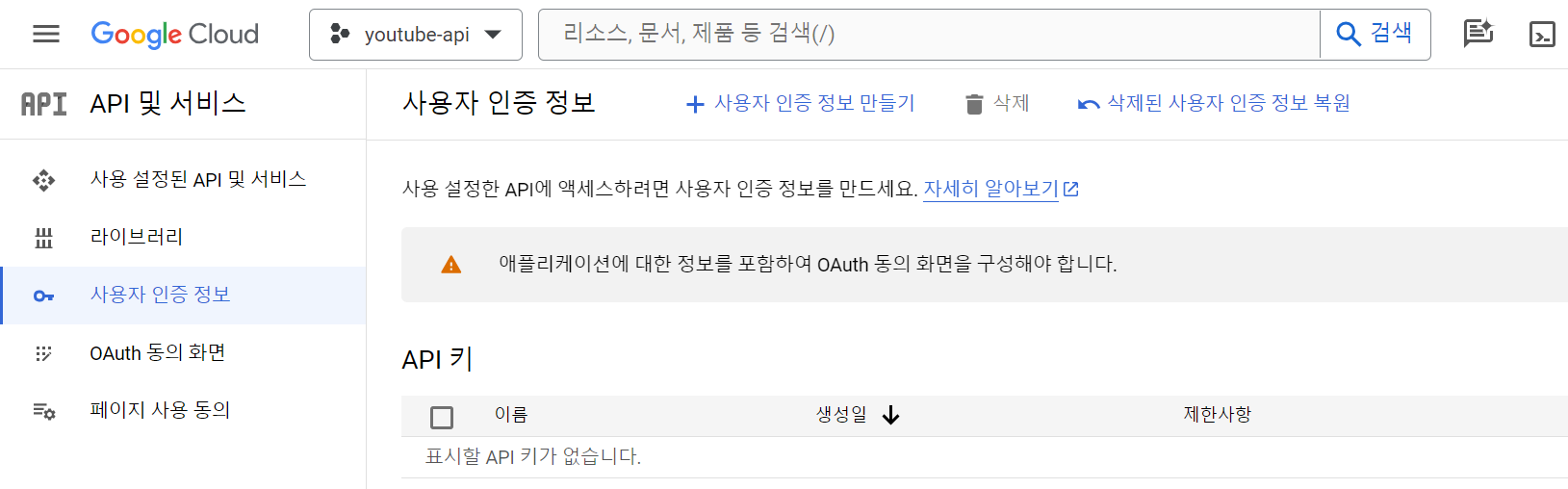
화면 상단의 [+ 사용자 인증 정보 만들기] 버튼을 누른 후에는 드랍다운 목록이 뜨는데 해당 목록의 첫 번째 항목인 [API 키] 를 눌러보자.
다음과 같이 바로 발급이 되는 것을 확인할 수 있다.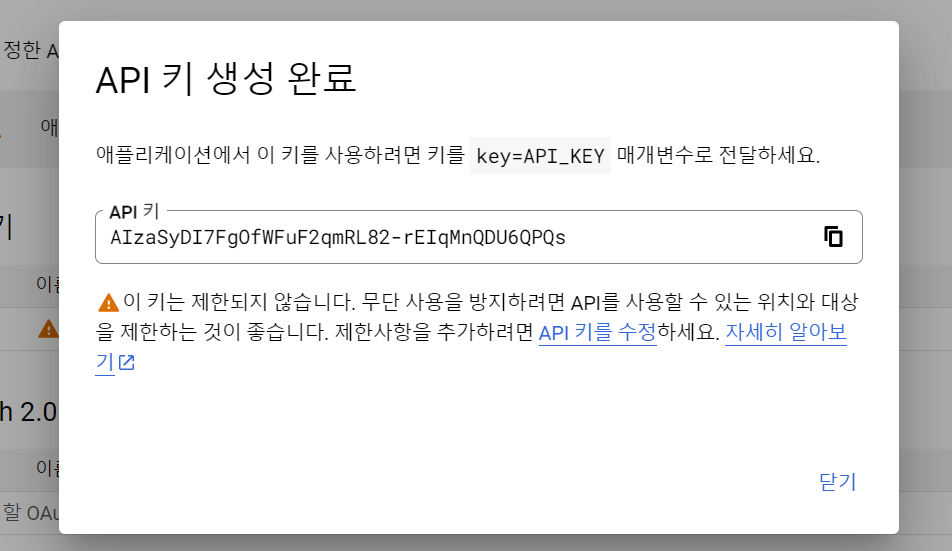
발급 즉시 API 키를 복사하지 않더라도 다음과 같이 사용자 인증 정보 화면에서 기존에 발급한 API 키를 확인할 수 있고 언제든 확인할 수 있다.
발급된 API 키를 다시 확인하려면 해당 API 키 정보가 있는 행 우측의 [키 표시] 버튼을 누르면 다음과 같은 새 창이 뜨면서 API 키를 확인 및 복사할 수 있다.
주의 사항
여기서 생성한 API 키가 외부에 노출되면 해커 등 타인이 악의적으로 사용하게 되는 경우 원치 않은 비용이 청구될 수 있다. 즉, 본인의 부주의로 인한 보안사고이기 때문에 조심해야 한다. 만약 노출이 되었다고 판단되면, API키를 즉시 변경 또는 삭제를 권장한다.